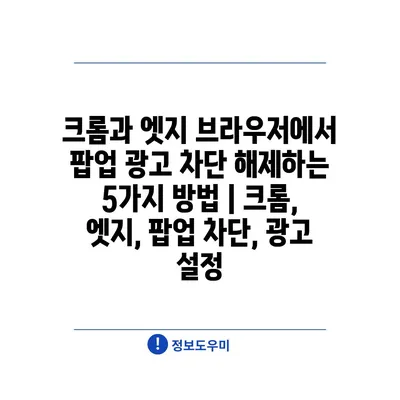크롬과 엣지 브라우저에서 팝업 광고 차단 해제하는 방법에 대해 알아보겠습니다.
특정 웹사이트에서 내용을 얻거나 서비스를 이용하기 위해서는 가끔 팝업을 허용해야 할 때가 있습니다.
이 글에서는 팝업 차단을 해제할 수 있는 5가지 방법을 소개할 예정입니다.
각 브라우저의 설정을 쉽게 변경할 수 있는 방법으로, 사용자들이 필요로 하는 팝업을 허용하는 데 도움을 줄 것입니다.
크롬과 엣지의 광고 설정을 조정하여 나만의 환경을 만들어보세요.
이번 포스팅을 통해 폐쇄적인 웹 환경에서 더 많은 내용을 쉽게 얻을 수 있는 기회를 갖게 될 것입니다.
세부적인 방법을 하나씩 소개하니, 필요하신 분들은 참고해 주시기 바랍니다.
✅ 크롬에서 쉽게 팝업을 허용하는 방법을 지금 알아보세요!
크롬에서 팝업 차단 설정 변경하는 방법
웹 브라우징할 때 종종 bothersome한 팝업 광고를 경험하게 됩니다. 구글 크롬은 기본적으로 팝업 차단 기능이 활성화되어 있지만, 특정 웹사이트에서 팝업 광고가 필요할 경우 설정을 변경할 수 있습니다.
팝업 차단 설정을 변경하는 방법은 간단합니다. 첫째, 크롬 브라우저를 열고 우측 상단의 세로 점 세 개 아이콘(더 보기)을 클릭합니다. 이후 설정 메뉴로 이동합니다.
설정 화면에서 ‘개인정보 및 보안’을 선택한 뒤, 사이트 설정을 클릭합니다. 이곳에서 팝업 및 리디렉션 항목을 찾아 클릭하면 팝업 차단을 조절할 수 있는 옵션이 나타납니다.
- 사이트에서 팝업 허용하기
- 특정 웹사이트에 대한 예외 추가하기
- 모든 팝업 허용하기
각 항목을 설정한 후에는 변경 사항을 저장해야 합니다. 만약 부주의하게 설정을 잘못하였다면, 언제든지 다시 접근하여 쉽게 수정할 수 있습니다.
작업이 완료되면, 설정한 웹사이트에 접근해 본 후 팝업이 잘 나타나는지 확인하는 것이 좋습니다. 특정 웹사이트에서만 팝업을 허용하고 싶다면, 해당 사이트의 URL을 추가하여 설정할 수 있습니다.
마지막으로, 설정을 변경한 후에도 뜻밖의 문제가 발생할 경우, 브라우저를 재시작해 보세요. 이러한 기본적인 유지 관리가 웹 브라우징의 질을 더욱 높여줍니다.
✅ 아이폰과 크롬에서 팝업 차단을 쉽고 빠르게 해제하는 방법을 알아보세요.
엣지 브라우저의 광고 차단 해제하기
엣지 브라우저에서 팝업 광고를 차단 해제하는 방법은 많은 사용자에게 필요할 수 있습니다. 가끔 특정 웹사이트에서 기능을 사용하려면 팝업 창이 필요하기 때문입니다. 다음은 엣지 브라우저에서 광고 차단 기능을 해제하는 몇 가지 방법입니다.
| 설정 항목 | 설명 | 방법 |
|---|---|---|
| 팝업 차단 기능 | 팝업 차단 기능을 끄면 사이트에서 요청하는 팝업을 허용합니다. | 설정 > 쿠키 및 사이트 권한 > 팝업 및 리디렉션에서 차단 해제 |
| 특정 사이트 허용 | 특정 사이트는 팝업을 허용할 수 있습니다. | 설정 > 쿠키 및 사이트 권한 > 팝업 및 리디렉션에서 사이트 추가 |
| 브라우저 확장 프로그램 | 일부 확장 프로그램은 광고 차단을 관리합니다. | 확장 프로그램 관리에서 차단 해제 혹은 설치된 확장 프로그램 설정 확인 |
| 인터넷 옵션 | 인터넷 옵션을 통해 안전한 사이트로 추가할 수 있습니다. | 설정 > 고급 > 보안 > ‘안전한 사이트’ 추가 |
위의 방법들을 통해 엣지 브라우저에서 광고 차단을 해제할 수 있습니다. 사용자가 원하는 콘텐츠를 쉽게 접근하고, 필요한 경우에는 팝업 창을 사용할 수 있게 됩니다. 하지만 광고 차단을 해제할 때는 특정 웹사이트의 신뢰성을 고려하는 것이 중요합니다.
✅ 크롬에서 팝업을 쉽게 허용하는 방법을 알아보세요!
팝업 허용 사이트 추가하는 방법
크롬과 엣지 브라우저에서 광고가 자주 차단되어 불편함을 느끼는 분들을 위해 팝업 허용 사이트를 추가하는 방법을 소개합니다.
크롬 브라우저에서 팝업 허용하기
크롬에서는 쉽고 간편하게 팝업 허용 사이트를 추가할 수 있습니다.
- 크롬 설정
- 사이트 설정
- 팝업 및 리디렉트
크롬 브라우저를 열고 오른쪽 상단의 메뉴에서 설정을 선택합니다. ‘개인정보 및 보안’ 섹션으로 이동한 후 ‘사이트 설정’을 클릭합니다. 그 다음 ‘팝업 및 리디렉트’ 옵션을 찾아, 허용하고 싶은 사이트를 추가할 수 있습니다. URL을 입력하고 ‘추가’ 버튼을 눌러주세요.
엣지 브라우저에서 팝업 허용하기
엣지 브라우저도 유사한 절차로 팝업 사이트를 추가할 수 있는 기능을 알려알려드리겠습니다.
- 엣지 설정
- 쿠키 및 사이트 권한
- 팝업과 리디렉션
엣지 브라우저에서 오른쪽 상단 메뉴를 클릭하고 ‘설정’을 선택합니다. ‘쿠키 및 사이트 권한’ 메뉴로 가서 ‘팝업과 리디렉션’ 옵션을 찾으세요. 다음에 허용할 사이트를 추가하여 원하는 사이트에서 팝업을 허용할 수 있습니다.
특정 사이트의 팝업 차단 해제
특정 사이트에서만 팝업을 허용하고 싶을 때 유용한 방법입니다.
- 사이트 주소 입력
- 허용 설정
- 변경 사항 저장
각 브라우저에서는 원하는 사이트의 URL을 입력하여 해당 사이트에서만 팝업을 허용할 수 있는 옵션을 제공합니다. 이러한 방식으로 불필요한 사이트에서의 팝업은 차단하고, 필요한 사이트에서만 팝업을 허용하도록 설정해 보세요.
모바일 크롬에서 팝업 허용하기
모바일 환경에서도 팝업을 쉽게 관리할 수 있는 방법이 있습니다.
- 크롬 앱 설정
- 사이트 설정
- 팝업 및 리디렉트
모바일 크롬 앱을 열고 메뉴를 선택한 후 ‘설정’으로 이동합니다. ‘사이트 설정’ 메뉴에서 ‘팝업 및 리디렉트’ 옵션을 찾아 허용하고 싶은 사이트를 추가해 주세요. 모바일에서도 간편하게 허용할 수 있어 유용합니다.
팝업 허용 후 관리 방법
허용한 팝업 사이트를 정기적으로 점검하고 관리하는 것이 중요합니다.
- 정기적인 확인
- 불필요한 사이트 제거
- 보안 유지
팝업을 허용한 사이트들은 정기적으로 확인하여 불필요한 사이트는 제거하는 것이 좋습니다. 이렇게 관리함으로써 보안을 유지하고 원치 않는 광고에서 벗어날 수 있습니다. 안전하게 필요한 팝업만 활용해보세요.
✅ 윈도우에서 기본 브라우저를 쉽게 변경하는 방법을 알아보세요.
크롬과 엣지의 기본 설정 확인하기
1, 크롬 브라우저 설정
- 크롬 브라우저의 불필요한 팝업을 쉽게 차단하거나 허용할 수 있는 설정을 알려알려드리겠습니다.
- 설정 메뉴에서 ‘개인정보 및 보안’ 항목을 통해 관련 옵션을 쉽게 찾을 수 있습니다.
- 해당 옵션을 조절하여 원하는 팝업 광고 차단의 정도를 설정할 수 있습니다.
소제목 1: 팝업 차단기능 활성화
크롬에서 기본적으로 제공하는 팝업 차단기능을 이용하면 쉽게 광고를 막을 수 있습니다. 설정에서 ‘사이트 설정’을 클릭하고, ‘팝업 및 리디렉션’을 선택하여 기본 옵션을 확인하세요. 이 옵션을 껐다가 켜면 새로 고침 후 이러한 변경 사항이 즉시 반영됩니다.
소제목 2: 특정 사이트 예외 설정
가끔 필요한 사이트에서 팝업이 차단되는 경우가 있습니다. 이럴 땐 예외 목록에 해당 사이트를 추가할 수 있습니다. 동일한 메뉴에서 ‘허용’으로 설정하고 웹 주소를 입력하면 그 사이트는 팝업을 표시할 수 있습니다.
2, 엣지 브라우저 설정
- 엣지 브라우저도 유사한 방법으로 팝업 광고를 차단할 수 있습니다.
- 사이트별로 차단 여부를 다음과 같이 설정할 수 있습니다.
- 네트워크 속도가 느린 경우, 팝업을 허용하여 데이터 사용을 줄일 수도 있습니다.
소제목 1: 기본 설정 확인
엣지에서도 ‘설정’ 메뉴로 들어가면, ‘쿠키 및 사이트 권한’ 아래에서 팝업 관련 설정을 손쉽게 조정할 수 있습니다. 먼저 ‘팝업 및 리디렉션’ 항목을 찾아 차단 여부를 설정합니다. 이를 통해 마음에 드는 콘텐츠를 모두 즐길 수 있게 됩니다.
소제목 2: 팝업 차단 해제
특정 사이트에서 팝업을 자주 사용하는 경우에는 그 사이트의 팝업 차단을 해제해주어야 합니다. ‘허용’ 목록에 URL을 추가하면 그 사이트의 팝업 광고가 나타납니다. 특히 금융 거래 사이트에서 생기는 팝업은 중요하므로 주의가 필요합니다.
3, 주의사항 및 optimal 사용법
- 광고 차단 기능의 설정을 너무 강력하게 할 경우 원하는 정보도 놓칠 수 있습니다.
- 해킹이나 피싱 사이트를 피하기 위해 신뢰할 수 있는 웹사이트에서만 허용한 팝업을 검사하세요.
- 브라우저의 업데이트를 주기적으로 확인하여 안전한 환경을 유지하는 것이 중요합니다.
소제목 1: 팝업 차단의 장단점
팝업 광고 차단은 편리함을 가져다주지만, 때때로 유용한 기능도 차단할 수 있습니다. 따라서 사용자 자신이 각 사이트에 맞게 세부 설정을 조정 필요가 있으며 사용의 기회를 놓치지 않는 것이 중요합니다.
소제목 2: 추가 정보
브라우저가 최신 버전인지 확인하면 보안성과 사용성을 높이는 데 큰 도움이 됩니다. 정기적인 점검을 통해 불필요한 광고를 저장하고 선택적으로 허용하는 것이 이상적입니다. 사용자가 원하는 경험을 제공하기 위해서는 더 많은 설정을 활용해야 합니다.
✅ 크롬에서 광고 차단을 해제하는 간단한 방법을 알아보세요.
광고 차단 확장 프로그램 사용하기
광고 차단 확장 프로그램은 브라우징 경험을 향상시키는 유용한 도구입니다. 크롬과 엣지 브라우저 모두 다양한 확장 프로그램을 지원하며, 이러한 도구를 설치하면 불필요한 광고를 효과적으로 차단할 수 있습니다.
이용자들은 자신의 요구에 맞는 확장 프로그램을 선택해 설치하고 설정할 수 있으며, 이를 통해 보다 쾌적한 인터넷 환경을 조성할 수 있습니다. 예를 들어, AdBlock이나 uBlock Origin 같은 인기 있는 광고 차단기를 사용하면 각종 광고를 손쉽게 무시할 수 있습니다.
“광고 차단 프로그램을 사용하면 방해받지 않고 원하는 콘텐츠에 집중할 수 있습니다.”
크롬에서 팝업 차단 설정 변경하는 방법
크롬에서는 팝업 차단 설정을 쉽게 변경할 수 있습니다. 주소창 오른쪽의 세로 점 세 개 아이콘을 클릭한 후, 설정으로 들어가면 팝업 관리 화면에 방문할 수 있습니다.
여기서 사용자가 원하는 사이트의 팝업을 허용하거나 차단하는 옵션을 선택할 수 있습니다. 이러한 세부 설정은 특정 사이트에서의 편리한 이용을 가능하게 합니다.
“팝업 설정을 통해 중요한 내용을 놓치지 않고, 필요한 광고는 쉽게 확인할 수 있습니다.”
엣지 브라우저의 광고 차단 해제하기
엣지 브라우저에서도 광고 차단을 해제하는 방법을 간단히 처리할 수 있습니다. 설정 메뉴로 가서 ‘개인 정보 보안’을 선택한 후 광고 차단 기능을 조정하면 됩니다.
이렇게 하면 원할 경우 특정 사이트의 광고를 허용하여 보다 유용한 정보에 방문할 수 있습니다. 또한, 사용자 맞춤형으로 광고를 조절하는 것이 할 수 있습니다.
“엣지의 광고 차단 해제는 수동으로 조절 가능하다 보니 사용자에게 맞는 브라우징을 알려알려드리겠습니다.”
팝업 허용 사이트 추가하는 방법
특정 사이트에서 팝업을 허용하려면 매우 간단한 단계를 밟으면 됩니다. 크롬이나 엣지의 설정 메뉴로 이동하여, ‘사이트 설정’ 또는 ‘팝업 및 리디렉션’ 항목을 찾아야 합니다.
그 후, 원하시는 사이트의 주소를 입력하여 팝업 허용 목록에 추가하면 됩니다. 이를 통해 자주 방문하는 사이트의 편리함을 유지할 수 있습니다.
“허용된 팝업 사이트를 설정하면 불필요한 방해 없이 원하는 내용을 쉽게 받아볼 수 있습니다.”
크롬과 엣지의 기본 설정 확인하기
브라우저의 기본 설정을 확인하는 것은 광고 차단과 팝업 허용의 기본을 세우는 데 중요합니다. 크롬과 엣지 모두 설정 메뉴에서 기본값을 손쉽게 확인할 수 있습니다.
이러한 설정을 정기적으로 점검하면 사용자의 브라우저 환경을 최적화하고, 보다 빠르고 안전한 검색이 할 수 있습니다.
“기본 설정 확인은 안정적인 브라우징을 위한 필수적인 단계입니다.”
✅ 아이폰에서 팝업 차단을 해제하는 방법을 지금 바로 알아보세요!
크롬과 엣지 브라우저에서 팝업 광고 차단 해제하는 5가지 방법 | 크롬, 엣지, 팝업 차단, 광고 설정 에 대해 자주 묻는 질문 TOP 5
질문. 크롬에서 팝업 광고 차단을 해제하려면 어떻게 해야 하나요?
답변. 크롬 브라우저에서 팝업 광고 차단을 해제하려면, 먼저 오른쪽 상단의 점 3개 아이콘을 클릭한 후 ‘설정’에 들어갑니다. 이후 ‘개인정보 및 보안’ 메뉴를 선택하고, ‘사이트 설정’에서 ‘팝업 및 리디렉션’을 찾아 해당 사이트 혹은 모든 사이트에서 팝업을 허용하도록 설정하면 됩니다.
이 방법을 통해 필요한 팝업 광고를 수신할 수 있습니다.
질문. 엣지 브라우저에서 팝업 광고를 허용하는 방법은 무엇인가요?
답변. 엣지 브라우저에서는 우측 상단의 점 3개 아이콘을 클릭하고, ‘설정’을 선택합니다. 다음으로 ‘쿠키 및 사이트 권한’에서 ‘팝업 및 리디렉션’을 찾아, 허용할 사이트를 추가하거나 모든 사이트의 팝업을 허용할 수 있습니다.
이러한 설정으로 상대방 사이트의 팝업이 차단되지 않게 할 수 있습니다.
질문. 팝업 광고를 차단 해제하면 발생할 수 있는 문제는 무엇인가요?
답변. 팝업 광고를 차단 해제하면, 원치 않는 광고가 표시될 수 있습니다. 이로 인해 사용자가 브라우징 경험이 방해받거나, 원치 않는 프로그램이 자동으로 설치될 위험도 있습니다.
따라서 신뢰할 수 있는 사이트에서만 팝업을 허용하는 것이 중요합니다.
질문. 어떤 상황에서 팝업 차단을 해제해야 하나요?
답변. 특정 사이트에서 유용한 정보나 특별 이벤트가 팝업으로 제공되는 경우, 팝업 차단을 해제하는 것이 좋습니다. 예를 들어, 온라인 쇼핑몰에서 할인 코드나 주문 확인 팝업 등이 유용할 수 있습니다.
이럴 때는 해당 사이트의 팝업을 허용하는 것이 좋습니다.
질문. 팝업 차단 해제 후에도 팝업이 나타나지 않는 경우는?
답변. 팝업 차단을 해제했음에도 불구하고 팝업이 나타나지 않는 경우, 다른 보안 프로그램이 활성화되어 있을 수 있습니다. 혹은 웹사이트의 설정에 문제가 있을 수 있습니다.
이 경우에는 다른 브라우저를 사용해보거나, 설정을 다시 확인해 볼 필요가 있습니다.